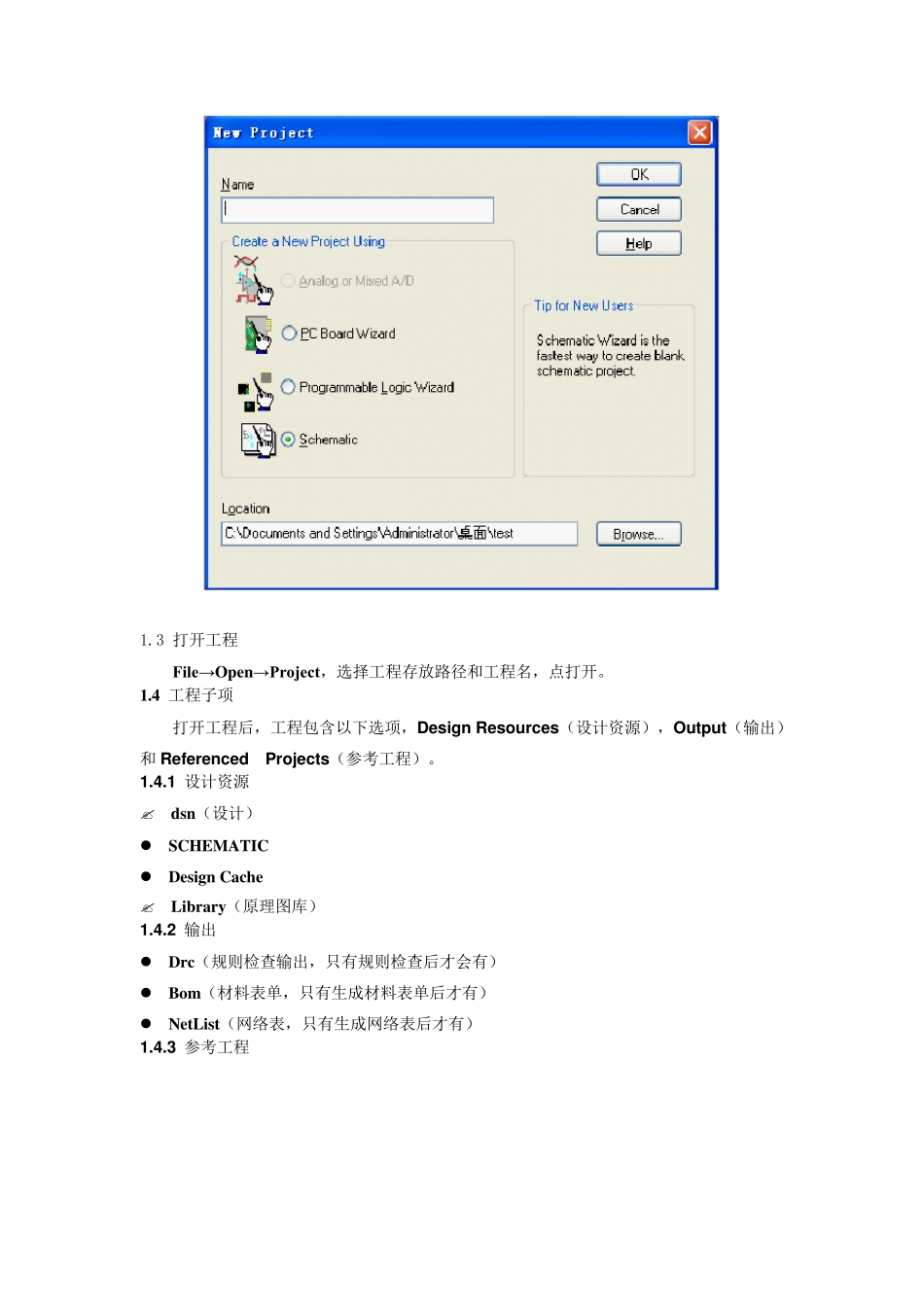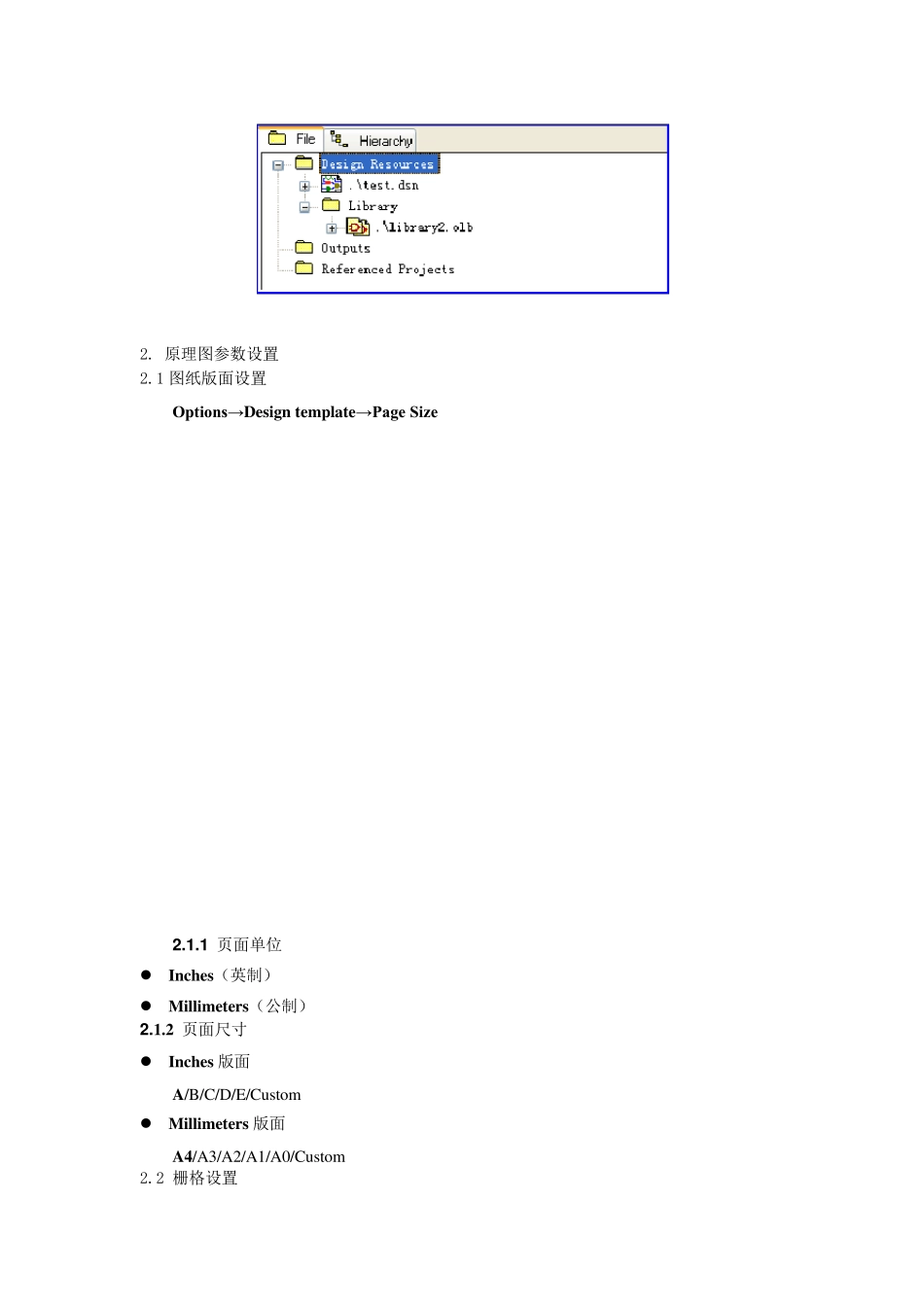Design Entry CIS 使用指南 e 栈 2010-03-18 15:50:45 阅读981 评论0 字号:大中小 订阅 Design Entry CIS(Capture 和Capture CIS)是国际上电子工程师最受欢迎的原理图设计工具,它具有使用方便和美观特点。完美的Design Entry CIS 与 Cadence 公司功能强大的Allegro 简直是天作之合。Cadence 软件主要包括原理图设计工具Design Entry CIS 和Design Entry HDL(使用较少),焊盘设计工具Pad Designer 和PCB 设计工具PCB Editor。1. 工程管理1.1 启动软件开始→ 所有程序→ Cadence 16.2→ Design Entry CIS,打开后即见到 Captu re 的初始界面,操作菜单排列在顶部。 File(文件) View(视图) Tools(工具) Edit(编辑) Options(选项) Windows(窗口) Help(帮助) 1.2 创建工程 File→ New→ Project 给工程命名 在 Name 下方空白处输入工程名字。 点选 Schematic 定位工程存放路径 点Browse,选择工程存放路径,点OK 完成。 1.3 打开工程 File→ Open→ Project,选择工程存放路径和工程名,点打开。 1.4 工程子项 打开工程后,工程包含以下选项,Design Resou rces(设计资源),Ou tpu t(输出)和Referenced Projects(参考工程)。 1.4.1 设计资源 dsn(设计) SCHEMATIC Design Cache Library (原理图库) 1.4.2 输出 Drc(规则检查输出,只有规则检查后才会有) Bom(材料表单,只有生成材料表单后才有) NetList(网络表,只有生成网络表后才有) 1.4.3 参考工程 2. 原理图参数设置 2.1 图纸版面设置 Options→ Design template→ Page Size 2 .1 .1 页面单位 Inches(英制) Millimeters(公制) 2 .1.2 页面尺寸 Inches 版面 A/B/C/D/E/Cu stom Millimeters 版面 A4/A3/A2/A1/A0/Cu stom 2.2 栅格设置 Options→ Design template→ Grid Reference 2 .2 .1 水平栅格设置 水平方向栅格设置 如果设置为millimeter 的A4,则Width 中输入2,否则打印出来的原理图四周的字母很大。 2.2.2 竖直栅格设置 竖直方向栅格设置 一般采用默认的设置。 如果设置为millimeter 的A4,则Width 中输入2,否则打印出来的原理图四周的字母很大。 2.3 字体设置 Options→ Design t...